Idée essentielle : Google Drive centralise vos fichiers et transforme la manière dont vous stockez, partagez et collaborez — simple à prendre en main, puissant quand on l’organise correctement.
Google Drive s’impose aujourd’hui comme une solution de référence pour particuliers et équipes : 15 Go gratuits pour commencer, intégration profonde avec Google Workspace, et des fonctions de collaboration en temps réel qui changent la donne. Dans ce guide on suit Sophie, cheffe de projet chez AtelierNova, qui migre progressivement ses dossiers d’équipe vers Drive pour gagner en clarté et fiabilité. Vous verrez concrètement comment structurer un espace, sécuriser des données sensibles et tirer parti des synchronisations sélectives sans perdre le contrôle.
Ce qui est intéressant ici, c’est que Drive n’est pas isolé : il échange avec des outils externes (Slack, Zoom, SAP) et coexiste avec d’autres services comme Microsoft OneDrive, Dropbox, iCloud, Box, pCloud, Mega, Amazon Drive, Sync.com ou Nextcloud. Suivez les étapes pratiques, adoptez quelques règles simples d’archivage et vous aurez un espace de travail qui respire — plus besoin de fouiller pendant des heures pour retrouver un fichier.
En bref :
- Stockage initial : 15 Go gratuits, extensible selon vos besoins.
- Collaboration : édition en temps réel et Drive partagés pour les équipes.
- Sécurité : chiffrement et options d’accès précises (2FA, contrôles par utilisateur).
- Synchronisation : complète, sélective ou accès uniquement en ligne.
- Alternatives : OneDrive et Dropbox pour l’intégration Office, Tresorit/pCloud pour la confidentialité accrue.
Pourquoi utiliser Google Drive pour stocker et organiser vos fichiers
Pour Sophie, l’intérêt immédiat a été la simplicité : un espace central où retrouver documents, images et vidéos sans multiplier les tools. Drive devient le point de vérité pour tous les livrables d’un projet, ce qui réduit les versions éparses et les pertes de temps.
Concrètement, Drive séduit par la combinaison d’une interface accessible et de fonctions avancées pour les utilisateurs aguerris. Son intégration avec Google Docs/Sheets/Slides permet d’éviter les exports chronophages et favorise le travail simultané.
- Centralisation : tous les fichiers du projet accessibles à partir d’un Drive partagé.
- Recherche avancée : retrouver un fichier par contenu, date, ou personne.
- Versions : historique des modifications qui évite les erreurs irréversibles.
Insight : garder un seul espace de référence évite les conflits de versions et améliore la traçabilité des livrables.
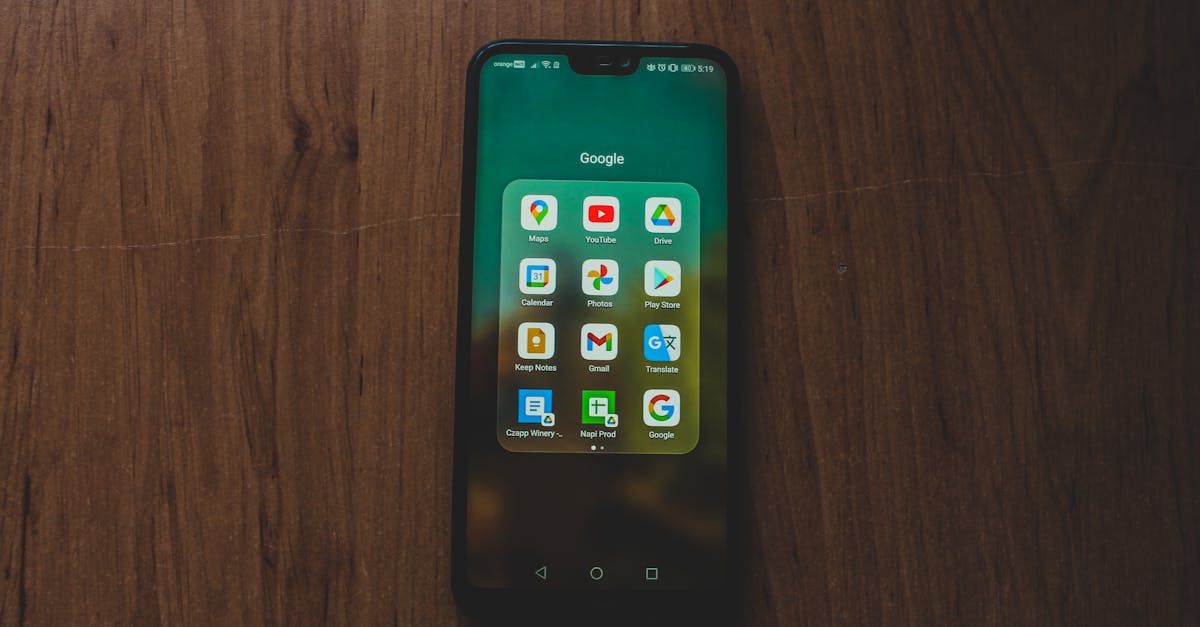
Organisation des dossiers et bonnes pratiques
Sophie a commencé par appliquer une règle simple : dossiers par projet, sous-dossiers par livrables, et un dossier ARCHIVE séparé. Cette structure permet de naviguer vite sans perdre le fil lors des phases intenses du projet.
Quelques habitudes pratiques aident à maintenir l’ordre : noms cohérents, métadonnées, et suppression ou archivage régulier des éléments obsolètes.
- Nommage standardisé : Projet_Client_YYYYMMDD_Type.
- Etiquettes et couleurs : priorité et statut visibles d’un coup d’œil.
- Archivage mensuel : déplacer les dossiers inactifs vers ARCHIVE pour garder le Drive léger.
Insight : un système de nommage robuste paye sur le long terme — on gagne en confiance et en temps de recherche.
Sécurité, confidentialité et contrôle des accès sur Google Drive
La protection des données a été une priorité pour AtelierNova lorsque Sophie a migré des archives clients. Drive propose des contrôles granulaires pour définir qui voit quoi et comment un fichier peut être partagé.
On retrouve des mécanismes modernes : chiffrement, authentification à deux facteurs, et outils d’audit pour suivre les accès et actions sur les fichiers sensibles.
- Chiffrement : données chiffrées en transit et au repos.
- Contrôle d’accès : droits lecture/écriture/commentaire paramétrables par utilisateur.
- Audit : historique des accès et alertes pour activités suspectes.
Pour approfondir la protection des données et bonnes pratiques sur les services Google, consultez ce guide utile sur la protection des données sensibles : protection des données sensibles.
Insight : maîtriser les paramètres de partage protège votre organisation et réduit les risques de fuites involontaires.
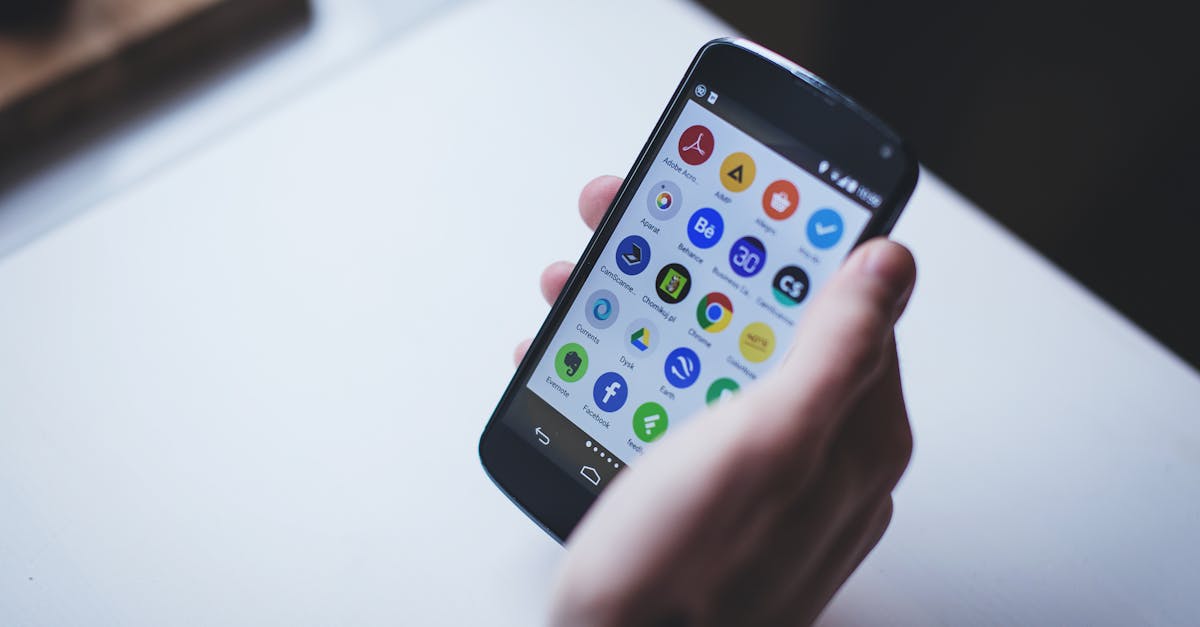
Paramètres de partage : pragmatisme et règles
Sophie a défini une politique interne : partages externes limités, expiration des liens par défaut et validation managériale pour certains dossiers. Ce type de règle simple évite des erreurs humaines fréquentes.
En pratique, Drive permet de définir si un lien est consultable par toute personne disposant du lien, limité aux comptes Google, ou seulement aux personnes explicitement invitées.
- Liens expirables : définir une date d’expiration pour les accès externes.
- Droits restreints : éviter d’accorder l’édition par défaut, préférer commentaire quand possible.
- Validation : procédure interne pour tout partage externe sensible.
Insight : des règles simples et appliquées par tous réduisent considérablement les risques opérationnels.
Comparer Google Drive avec Microsoft OneDrive, Dropbox, iCloud et autres alternatives
En 2025, le marché du stockage cloud est riche : certains privilégient l’intégration Office, d’autres la confidentialité ou le prix. La bonne solution dépend du contexte et des usages.
Voici une vue pratique des points différenciants, utile si vous hésitez entre Drive et une alternative.
- Google Drive : 15 Go gratuits, collaboration en temps réel, intégration Google Workspace.
- Microsoft OneDrive : intégration native avec Office, très utile pour les environnements Windows.
- Dropbox : simplicité de partage et synchronisation fiable, mais espace gratuit limité.
- iCloud : idéal pour les utilisateurs Apple, synchronisation photos et documents Apple optimisée.
- Box, pCloud, Mega, Amazon Drive, Sync.com, Nextcloud : alternatives avec points forts (confidentialité, offres entreprises, self-hosting pour Nextcloud).
Si vous migrez depuis un autre service, Drive propose des outils de migration et il est utile de consulter les guides pratiques sur la synchronisation et l’accès aux gros fichiers : synchronisation Google Drive et accès gros fichiers.
Insight : choisissez un stockage en fonction du workflow principal (collaboration, confidentialité, intégration applicative) et non uniquement sur le prix.

Trucs et astuces concrets pour optimiser votre Google Drive au quotidien
Sophie a adopté des routines simples : synchronisation sélective pour libérer de l’espace local, règles d’archivage automatiques et utilisation d’étiquettes pour accélérer les recherches. Ces gestes demandent peu de temps mais rapportent beaucoup.
Voici des astuces pratiques, testées en contexte projet, qui améliorent la productivité et la gestion de l’espace.
- Synchronisation sélective : n’importe quel dossier peut être désynchronisé localement pour économiser du stockage.
- Numérisation mobile : scanner des documents depuis l’app Drive pour centraliser rapidement les contrats.
- Règles d’archivage : déplacer automatiquement les dossiers inactifs vers un Drive ARCHIVE.
- Intégrations : lier Drive à Slack/Zoom pour partager un fichier directement dans une discussion.
Pour optimiser l’expérience sur le navigateur, pensez aussi à quelques réglages et extensions utiles : optimiser Google Chrome et à des outils pour gérer les transferts volumineux : service de transfert de fichiers.
Insight : investir 30 minutes dans la structuration et la synchronisation change radicalement la fluidité quotidienne.
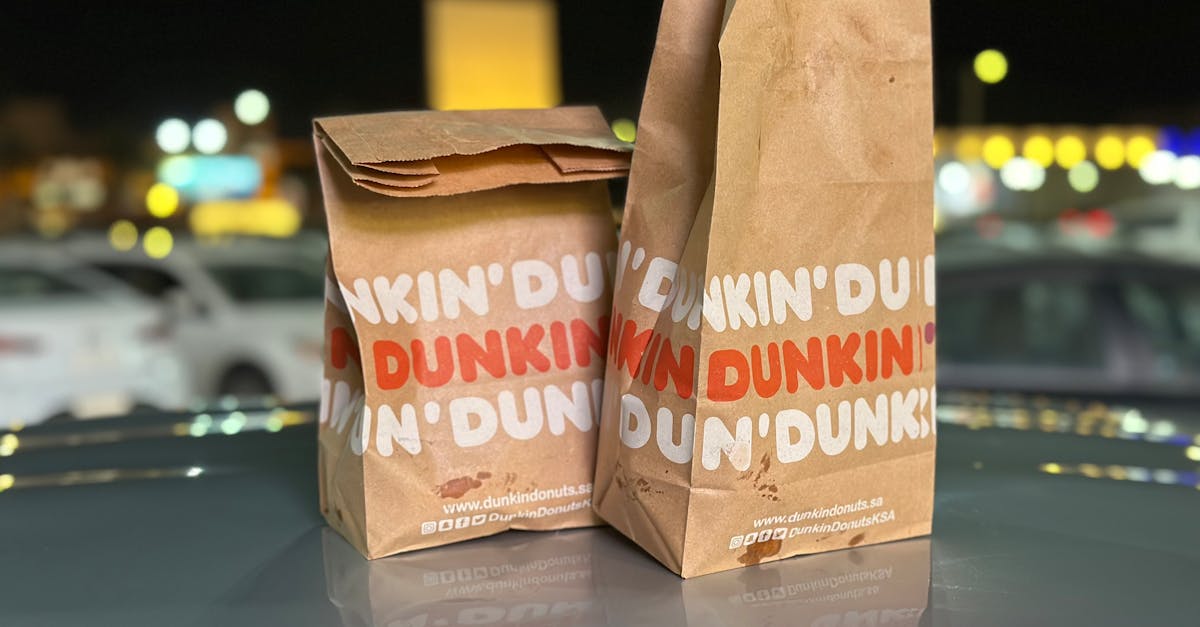
Flux de travail concret : comment Sophie organise un nouveau projet
Étape par étape, voici le workflow que Sophie suit dès qu’un nouveau client arrive. C’est simple, répétable et efficace pour une PME.
Chaque étape est brève mais structurée, ce qui rend l’intégration par l’équipe immédiate.
- Créer le Drive partagé : nom du projet et accès aux membres clefs.
- Structurer les dossiers : DOCS / LIVRABLES / RESSOURCES / ARCHIVE.
- Importer les fichiers : migration depuis anciens services ou import direct.
- Définir les droits : qui peut éditer, commenter ou seulement lire.
- Plan d’archivage : déplacer les éléments inactifs après 6 mois.
Pour faciliter certaines opérations techniques, Sophie utilise des ressources pratiques disponibles en ligne telles que des guides d’installation ou d’outils tiers (ex : gestion des téléchargements et drivers) : gérer des fichiers et optimiser les téléchargements.
Insight : une checklist simple appliquée systématiquement minimise les erreurs et accélère l’onboarding des nouveaux membres.

Quels sont les avantages principaux de Google Drive par rapport à OneDrive ou Dropbox ?
Google Drive offre une intégration avancée avec Google Workspace, une recherche puissante et 15 Go gratuits en entrée. OneDrive est avantageux si vous utilisez massivement Office, tandis que Dropbox reste simple pour le partage rapide. Choisissez selon votre écosystème.
Comment sécuriser un dossier contenant des informations sensibles ?
Activez l’authentification à deux facteurs, limitez le partage aux comptes spécifiques, utilisez des liens expirables et suivez l’historique d’accès. Pour des données très critiques, envisagez le chiffrement côté client ou des services spécialisés.
Quelle stratégie pour gérer le stockage gratuit et éviter d’atteindre la limite ?
Supprimez et archivez régulièrement les fichiers obsolètes, utilisez la synchronisation sélective pour libérer l’espace local, et surveillez les types de fichiers volumineux (vidéos, sauvegardes). Vous pouvez aussi migrer vers des offres payantes lorsque les besoins augmentent.
Peut-on migrer les fichiers d’un autre service (Dropbox, iCloud) vers Google Drive ?
Oui, Drive propose des outils et des guides pour migrer depuis différentes plateformes. Il existe aussi des services tiers pour automatiser la migration vers Drive tout en conservant les métadonnées.


